# Verificando instalación
# Verificar que el demonio se ejecuta como servicio
Antes que empezemos a utilizar docker, verifiquemos que el servicio este levantado y funcionando correctamente, para eso ejecutamos el siguiente comando.
$ service docker status
# Example output
● docker.service - Docker Application Container Engine
Loaded: loaded (/lib/systemd/system/docker.service; enabled; vendor pre
Active: active (running) since Fri 2018-08-10 18:53:02 CDT; 35min ago
Docs: https://docs.docker.com
Main PID: 2090 (dockerd)
Tasks: 24
CGroup: /system.slice/docker.service
├─2090 /usr/bin/dockerd -H fd://
└─2202 docker-containerd --config /var/run/docker/containerd/co
ago 10 18:52:52 raul-lenovo dockerd[2090]: time="2018-08-10T18:52:52.68255
ago 10 18:52:52 raul-lenovo dockerd[2090]: time="2018-08-10T18:52:52.68295
ago 10 18:52:52 raul-lenovo dockerd[2090]: time="2018-08-10T18:52:52.68306
ago 10 18:52:52 raul-lenovo dockerd[2090]: time="2018-08-10T18:52:52.68793
ago 10 18:53:02 raul-lenovo systemd[1]: Started Docker Application Contain
lines 1-20/20 (END)
# Comandos básicos de docker
Cuando empezamos con docker, siempre hay que conocer algunos comandos que nos van a permitir manipular dicha herramienta. Recordemos que docker, es un sistema de contenedores y esos contenedores son creados por imagenes de algún servicio o aplicación previamente.
Para poder visualizar las imagenes que tenemos en nuestro docker, simplemente ejecutamos la siguiente función:
sudo docker images
Todos los comandos a ejecutar con docker siempre hay que hacerlo con sudo
Cuando ejecutemos el comando, visualizamos una lista completa de imagenes en nuestro sistema:
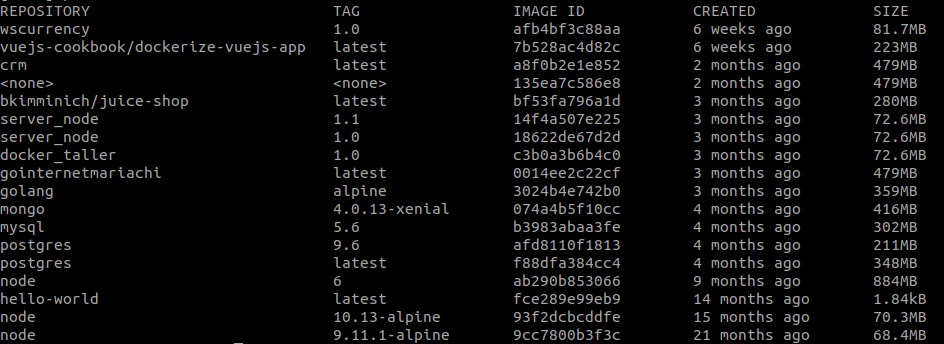
# Visualizando contenedores activos
Para visualizar los contenedores que tenemos levantados ejecutamos el siguiente comando:
sudo docker ps
Si quisieramos ver el todos los contenedores, sin importar el estado en que se encuentran ejecutamos el siguiente comando:
sudo docker ps -a
# Detener contenedores
A veces requerimos detener algún contenedor, para eso ejecutamos el siguiente comando:
sudo docker stop nameContainer/idContainer
# Eliminar contenedores
Para eliminar un contenedor ejecutamos el siguiente comando:
sudo docker rm nameContainer/idContainer
# Eliminamos Imagenes
Para poder eliminar imagenes de nuestro docker ejecutamos el siguiente comando:
sudo docker rmi nameContainer/idContainer
# ¿Que nos permite docker?
Nos permite levantar un proyecto de forma rapida, evitanto muchos problemas de compatibilidad dependiendo del enviroment de cada uno. Otra de las funcionalidades super interesantes de docker, es la instalacion de servicios.
¿Que tipo de servicios podemos levantar con docker?
# Base de datos:
# Colas
# Servidores
# Sistemas Operativos
# ¿Donde podemos descargar esas imagenes?
Docker, maneja su propio repositorio, donde podemos encontar imagenes creadas por la comunidad o imagenes oficiales de las empreas, a ese lugar lo llamamos DockerHub
# Instalado mysql
Para instalar el servicio de mysql, solo basta escribir esto en la consola:
sudo docker run --name some-mysql -e MYSQL_ROOT_PASSWORD=123456 -p 3306:3306 -d mysql:5.6
# Instalando Postgres
sudo docker run --name some-postgres -e POSTGRES_PASSWORD=123456 -p 5432:5432 -d postgres
# Instalando MongoDb
sudo docker run --name some-mongo -p 27017:27017 -d mongo:4.0.13-xenial